Come formattare una scheda SD nel prompt dei comandi

Utilizzare il comando Formatta per formattare un dispositivo di archiviazione rimovibile, come una scheda SD, direttamente dal prompt dei comandi in Windows 7 e 8.1. Puoi includere il comando in un file batch e formattare la scheda eseguendo il file. Puoi persino eseguire il file all'avvio per automatizzare l'attività.
Suggerimento
Ricontrolla la lettera dell'unità prima di eseguire il comando format. Puoi cancellare un'intera partizione se digiti la lettera di unità sbagliata nel prompt dei comandi.
Avviso
Il recupero dei dati dopo aver eseguito il comando Format è in genere impossibile. Gli esperti di recupero dati potrebbero essere in grado di recuperare i dati, ma le informazioni sensibili potrebbero andare perse.
Passaggio 1:collegare l'unità e recuperare la lettera di unità
Collega la scheda SD al computer. Se il tuo computer non dispone di un lettore di schede SD integrato, usa un lettore di schede SD USB. Evita gli hub USB quando possibile e collega il lettore di schede a una porta USB del computer stesso.
Premi Windows-X per visualizzare il menu Power User, quindi fare clic su Esplora file.
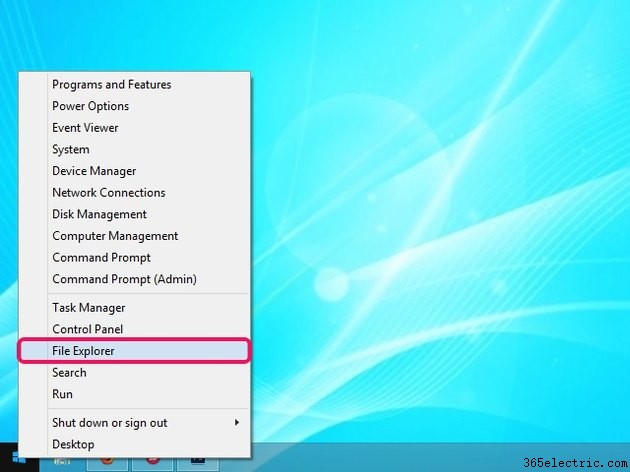
Individua l'unità assegnata da Windows alla scheda SD nel riquadro di sinistra e ricorda o annota la lettera di unità .
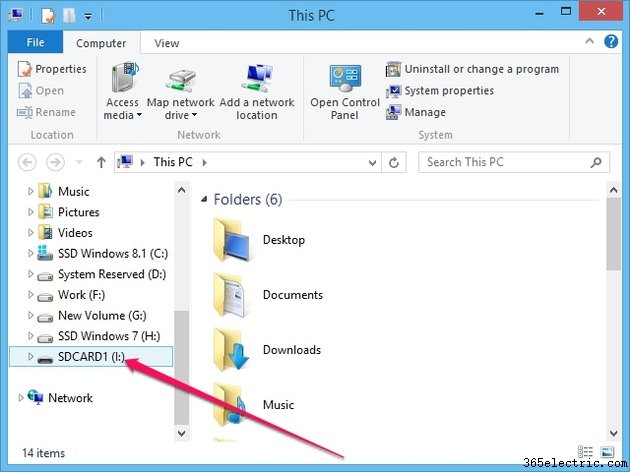
Passaggio 2:utilizzare il comando Format
Premi Windows-X per visualizzare il menu Power User e fare clic su Prompt dei comandi per avviare l'utilità.
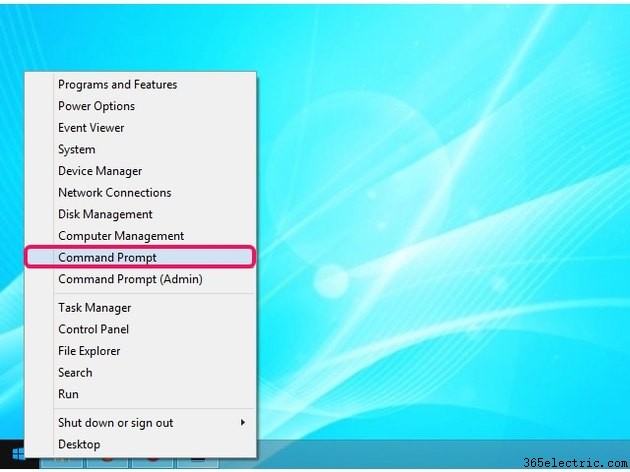
Digita formato lettera: e premere Invio per formattare l'unità. Non dimenticare di sostituire lettera con la lettera di unità corretta, ad esempio formato e: per l'unità E. Premi Y e poi Invio per confermare la tua azione se sei sicuro di voler cancellare il contenuto della scheda SD . Il comando format senza alcun parametro formatta l'unità utilizzando la dimensione e il tipo predefiniti.
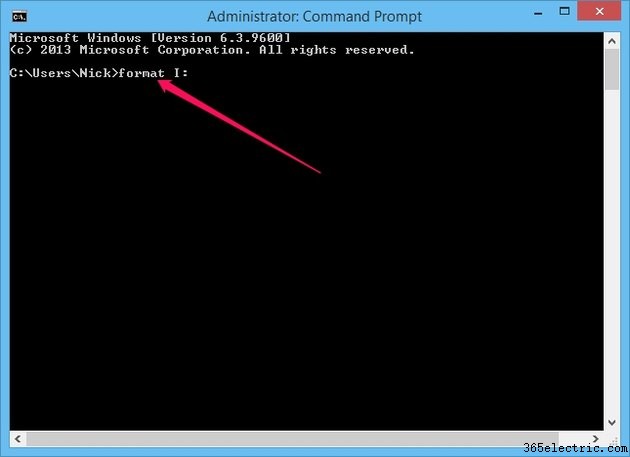
Aggiungi il /fs:FORMAT parametro al comando per specificare il file system da utilizzare. Puoi sostituire FORMAT con FAT, FAT32, NTFS o UDF. Esempio:formato I:/fs:FAT32 .
Digita formato lettera:/q per eseguire una formattazione rapida -- Windows non esegue la scansione dei settori danneggiati con questo parametro. Esempio:formato I:/q .
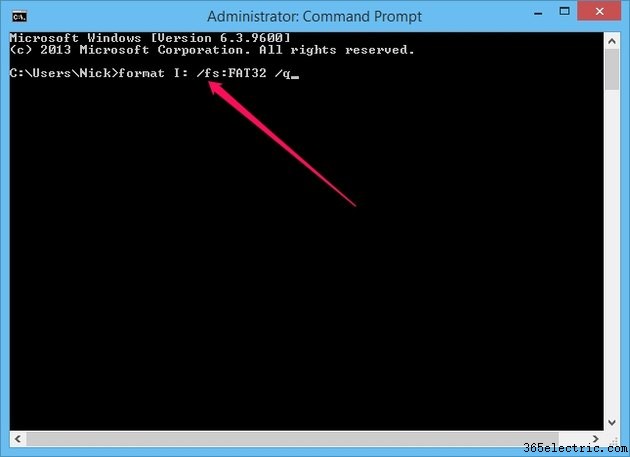
Aggiungi la /v:MySDCard parametro per assegnare un'etichetta del volume -- l'etichetta del volume è il nome dell'unità -- all'unità. Esempio:formato I:/v:MySDCard .
Per specificare manualmente la dimensione dell'unità di allocazione, la dimensione dei singoli blocchi sul disco rigido, per il file system, aggiungi /a:SIZE parametro. La dimensione predefinita utilizzata da Windows è buona per gli utenti standard. Esempio:formato I:/fs:FAT32 /a:1024 .
Per smontare il volume prima di formattarlo in modo da evitare errori se il volume è in uso, aggiungi la /x parametro. Uno smontaggio forza la chiusura di tutti gli handle di file aperti in modo che nessun altro possa accedere ai dati sulla scheda mentre Windows la formatta. Esempio:formato I:/q /x .
Passaggio 3:verifica il risultato
Apri Esplora file e seleziona l'unità della scheda SD. Assicurati che sia formattato correttamente guardando il riquadro di destra. Un'unità formattata non contiene file o cartelle.
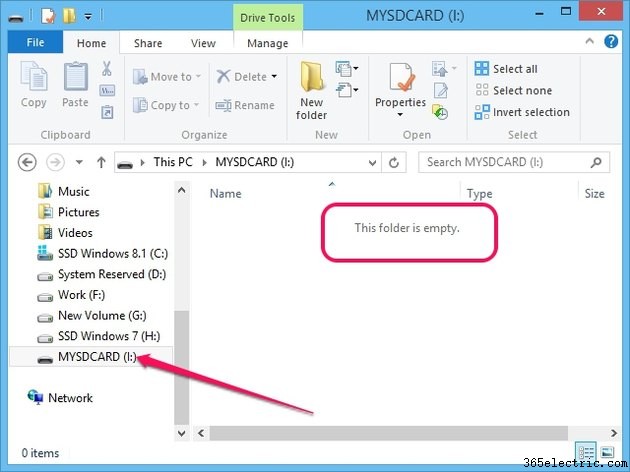
Fai clic con il pulsante destro del mouse sull'unità, seleziona Proprietà e quindi assicurati che il dispositivo utilizzi il file system corretto:viene visualizzato nella sezione File System della scheda Generale.
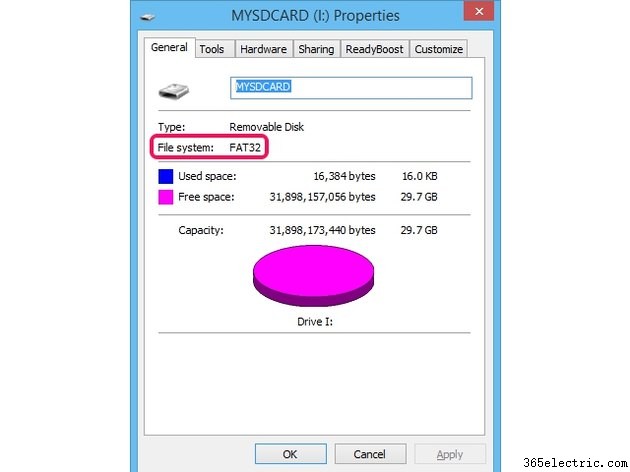
Avviso
La formattazione della scheda SD cancella tutti i suoi dati. La formattazione dell'unità errata può causare una perdita catastrofica di dati e può persino causare il crash dell'intero sistema operativo.
